เหตุใดข้อมูลมือถือของฉันจึงปิดอยู่ตลอดเวลา 10 วิธีแก้ไขง่ายๆ
4 นาที. อ่าน
อัปเดตเมื่อวันที่
อ่านหน้าการเปิดเผยข้อมูลของเราเพื่อดูว่าคุณจะช่วย MSPoweruser รักษาทีมบรรณาธิการได้อย่างไร อ่านเพิ่มเติม
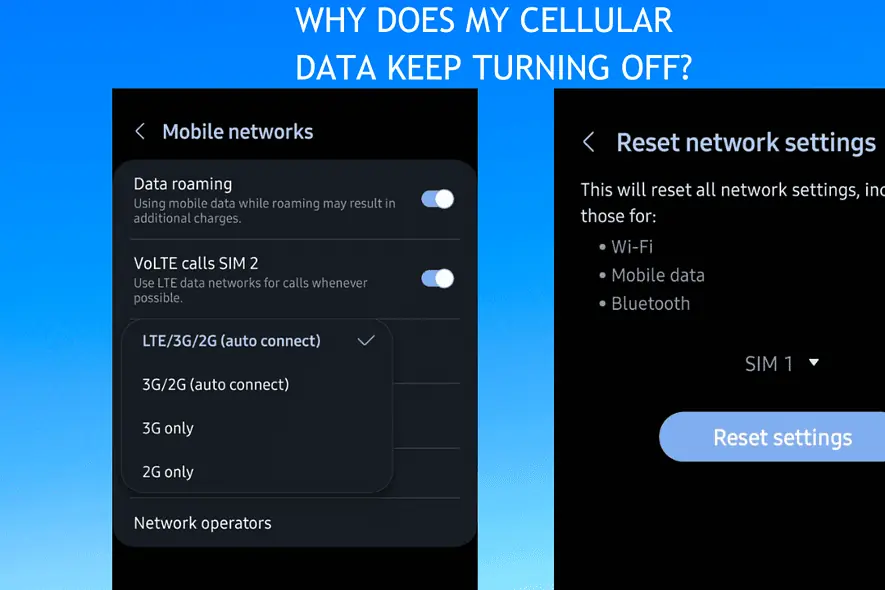
เหตุใดข้อมูลมือถือของคุณจึงปิดอยู่ตลอดเวลา ฉันประสบปัญหานี้มาสองสามครั้งแล้ว และฉันรู้ว่ามันน่ารำคาญแค่ไหน! โดยปกติแล้ว เป็นเพราะการตั้งค่าที่ไม่ถูกต้องหรือการอัปเดตที่ไม่ได้รับ
ปฏิบัติตามคำแนะนำนี้เพื่อแก้ไขปัญหาทันทีและตลอดไป
เหตุใดข้อมูลมือถือของฉันจึงปิดอยู่ตลอดเวลา
ข้อมูลมือถือของคุณปิดอยู่ตลอดเวลาเนื่องจาก:
- รูทีนโหมดเครื่องบินของโทรศัพท์ของคุณเปิดอยู่
- การโรมมิ่งข้อมูลถูกปิดใช้งานบนอุปกรณ์ของคุณ
- โหมดประหยัดแบตเตอรี่หรือโหมดประหยัดข้อมูลเปิดอยู่
- เกิดปัญหากับการตั้งค่าเครือข่ายมือถือของคุณ
- มีการอัปเดตที่รอดำเนินการในโทรศัพท์ของคุณ
จะทำให้ข้อมูลมือถือของคุณเปิดอยู่ได้อย่างไร?
1. ตรวจสอบการตั้งค่าโหมดเครื่องบิน
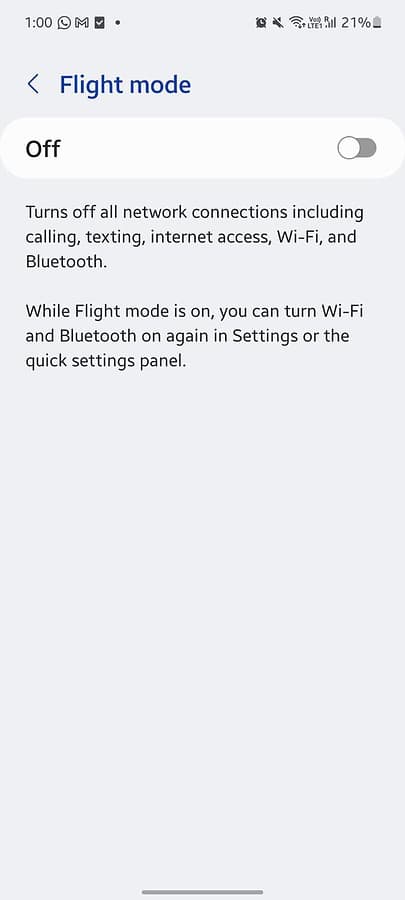
โหมดเครื่องบินจะบล็อกเครือข่าย SIM และป้องกันไม่ให้ข้อมูลเซลลูลาร์ทำงาน หากปิดอยู่ อาจเป็นไปได้ว่าโหมดเครื่องบินของคุณเปิดใช้งานโดยไม่ได้ตั้งใจหรือโดยอัตโนมัติ
ไปที่ การตั้งค่า > โหมดเครื่องบิน และปิดกิจวัตรใดๆ ที่คุณอาจตั้งไว้
2. เปิดใช้งานดาต้าโรมมิ่ง
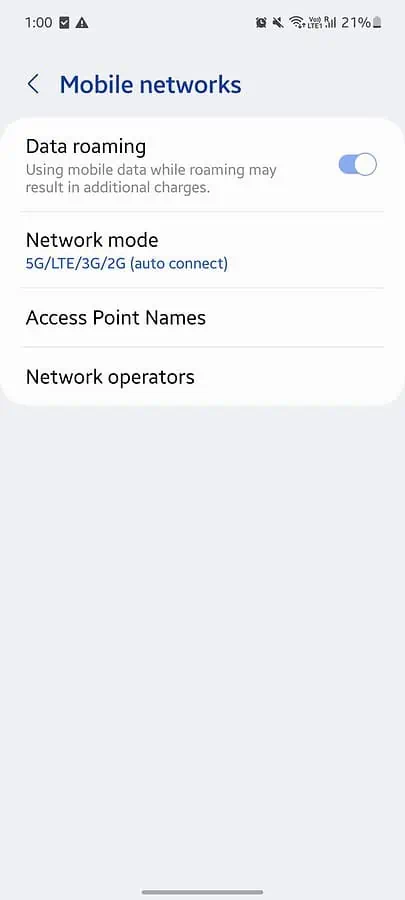
การโรมมิ่งข้อมูลจะปิดข้อมูลเซลลูลาร์เพื่อป้องกันไม่ให้คุณเสียค่าใช้จ่ายเพิ่มเติม หากคุณอยู่นอกพื้นที่ครอบคลุมของเครือข่ายของผู้ให้บริการ โทรศัพท์ของคุณอาจไม่สามารถเชื่อมต่อกับผู้ให้บริการรายอื่นได้
หากต้องการเปิดการโรมมิ่งข้อมูล:
- ไปที่ การตั้งค่า > การโรมมิ่งข้อมูล และเปิดมัน
- คุณยังสามารถเลือก โหมดเครือข่าย เพื่อเลือกโหมดข้อมูลที่คุณต้องการ เช่น 3G, 4G หรือ 5G
- ดูใต้ ผู้ให้บริการเครือข่าย และดูว่าโทรศัพท์ของคุณได้รับอนุญาตโดยอัตโนมัติให้เลือกเครือข่ายมือถือที่ดีที่สุดหรือไม่
3. ปิดโหมดประหยัดแบตเตอรี่
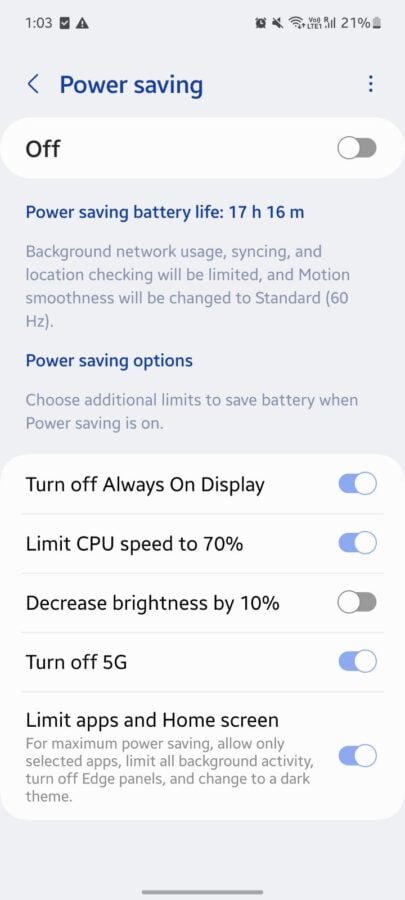
โหมดประหยัดแบตเตอรี่จะจำกัดคุณสมบัติต่างๆ รวมถึงข้อมูลเซลลูลาร์ที่ใช้พลังงานมาก
- ไปที่ การตั้งค่า > ประหยัดพลังงาน > ปิด 5G และปิดการใช้งาน
- นอกจากนี้คุณยังสามารถไปที่ การตั้งค่า > การประหยัดพลังงาน > จำกัดแอปและหน้าจอหลัก และปิดการใช้งาน
4. รีเซ็ตการตั้งค่าเครือข่ายมือถือ
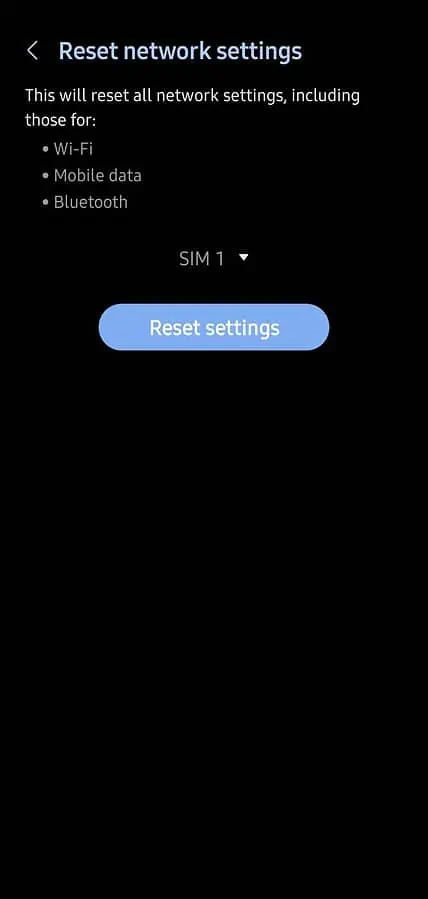
- เปิด การตั้งค่า app และไปที่ การจัดการทั่วไป > รีเซ็ต
- แตะที่ รีเซ็ตการตั้งค่าเครือข่าย และเลือกซิม 1 หรือซิม 2 สุดท้ายคลิกที่ รีเซ็ต
5. ตรวจสอบขีดจำกัดข้อมูล
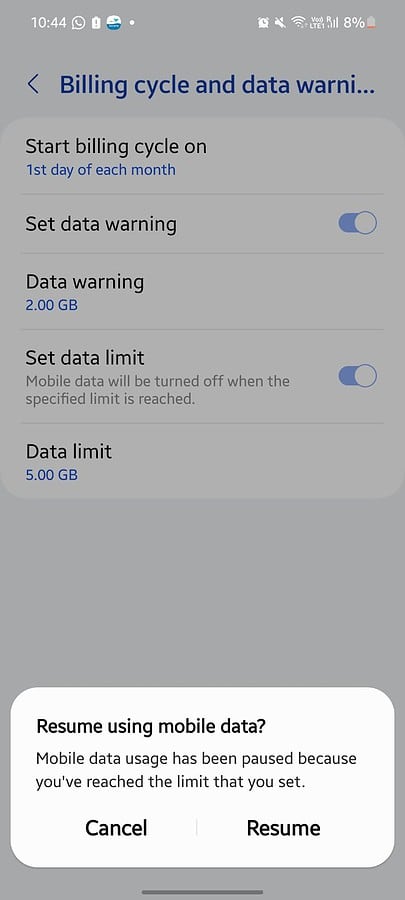
บางทีคุณอาจใช้ข้อมูลเกินขีดจำกัดรายวันหรือรายเดือนแล้ว
- ไปที่ การตั้งค่า > การเชื่อมต่อ > การใช้ข้อมูล
- จากนั้นไปที่ การใช้ข้อมูลมือถือ และคลิกที่ การตั้งค่า ไอคอน
- ปิดสวิตช์ ตั้งค่าขีดจำกัดข้อมูล เพื่อคืนค่าการเชื่อมต่อข้อมูลเซลลูลาร์ของคุณ
6. ปิดโหมด Data Saver หรือ Ultra Data Saving
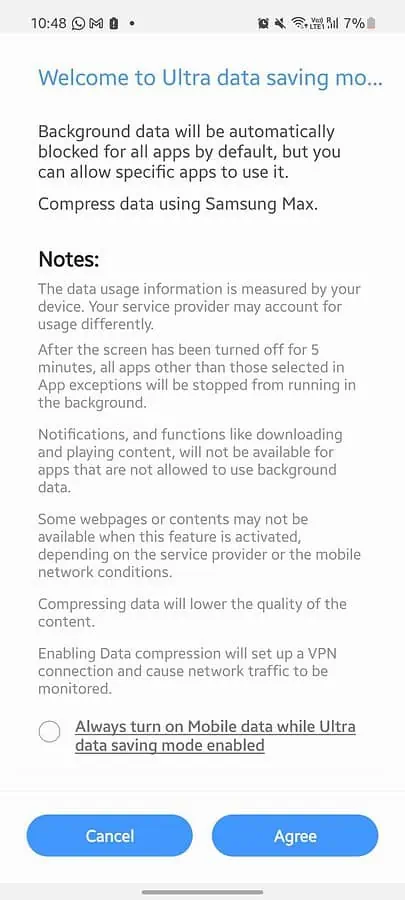
โหมดประหยัดข้อมูลช่วยให้คุณลดการใช้ข้อมูล ไปที่ การตั้งค่า > การใช้ข้อมูล > โปรแกรมประหยัดข้อมูล และปิด
โทรศัพท์บางรุ่นก็มี โหมดประหยัดข้อมูลพิเศษ ที่ให้คุณเลือกได้ 4–8 แอพ หากคุณพยายามใช้การเชื่อมต่อข้อมูลสำหรับแอปที่ไม่อยู่ในรายการ แอปนั้นจะใช้งานไม่ได้
ในกรณีนี้ให้ไปที่ การตั้งค่า > การใช้ข้อมูล > โหมดประหยัดข้อมูลขั้นสูง เพื่อปิด คุณยังสามารถรวมแอปที่คุณต้องการใช้ได้โดยคลิกที่ไอคอน +
7. ตรวจสอบการอัปเดตที่รอดำเนินการ
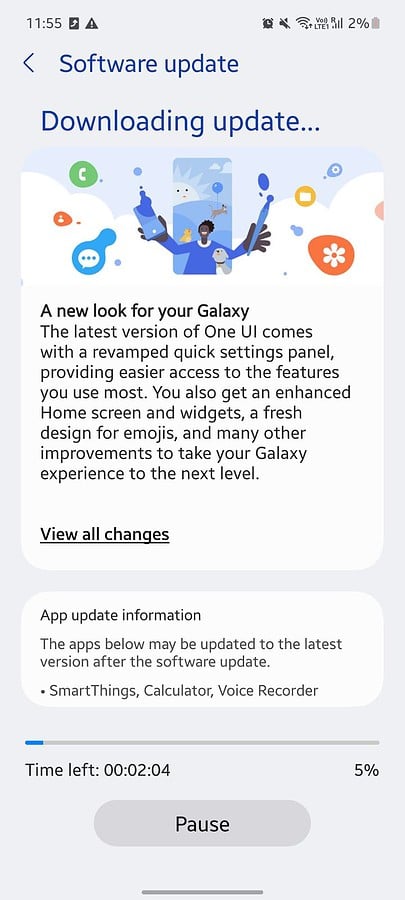
ตรวจสอบให้แน่ใจว่าอุปกรณ์ของคุณเป็นเวอร์ชันล่าสุด:
- ไปที่ ตั้งค่า > อัปเดตซอฟต์แวร์.
- คลิกที่ ดาวน์โหลดและติดตั้ง เพื่อตรวจสอบการอัปเดต
- ดาวน์โหลดการอัพเดตและคลิกที่ การติดตั้ง.
8. เลือกโหมดข้อมูลที่ถูกต้อง
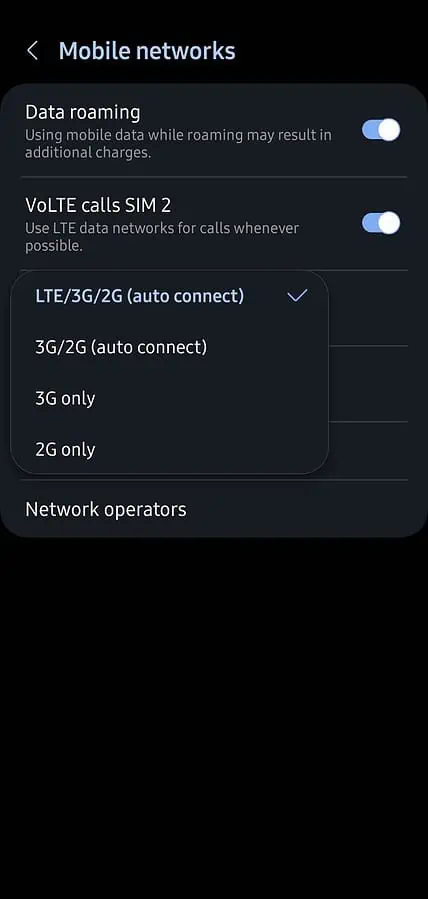
ซิมการ์ดใหม่จะไม่ทำงานหากคุณมี 2G หรือ 3G เป็นโหมดข้อมูลที่คุณต้องการ วิธีที่ดีที่สุดคือเลือกโหมดข้อมูลล่าสุดแทน:
- ไปที่ การตั้งค่า > การเชื่อมต่อ > เครือข่ายมือถือ
- คลิกที่ โหมดเครือข่าย และเลือกตัวเลือกล่าสุด
เลือก 4G หรือ 5G หากคุณอยู่ในโหมดเครือข่ายที่ล้าสมัย อย่างไรก็ตาม หากคุณอยู่ในพื้นที่ที่มีการรับสัญญาณไม่ดีน้อย ให้ใช้ 3G หรือ 2G เพื่อการเชื่อมต่ออินเทอร์เน็ตที่เหมาะสม
9. รีเซ็ต APN
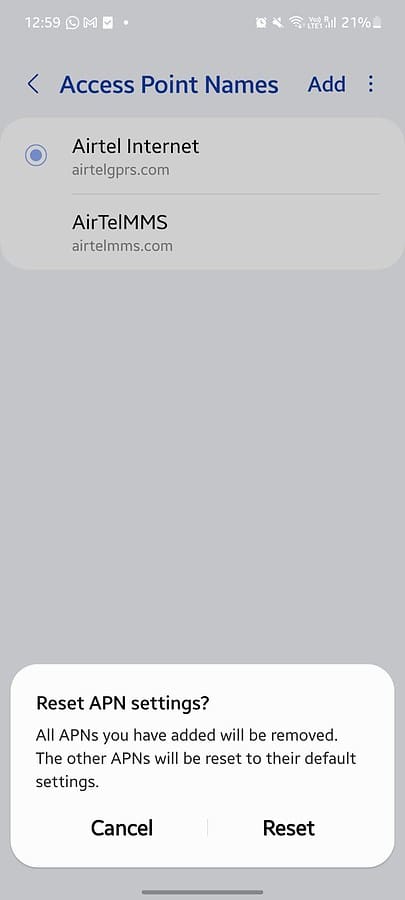
การตั้งค่า APN ส่งผลโดยตรงต่อวิธีที่อุปกรณ์ของคุณเชื่อมต่อกับอินเทอร์เน็ตผ่านเครือข่ายมือถือของคุณ
คุณสามารถรีเซ็ตเพื่อแก้ไขการกำหนดค่าที่ไม่ถูกต้อง แก้ไขปัญหาข้อมูลมือถือทั่วไป และปรับให้เข้ากับการเปลี่ยนแปลงหรือการอัปเดตเครือข่าย:
- เปิด การตั้งค่า app
- ไปที่ การเชื่อมต่อ > เครือข่ายมือถือ > ชื่อจุดเข้าใช้งาน
- คลิกที่จุดแนวตั้งสามจุดแล้วคลิก รีเซ็ตเป็นค่าเริ่มต้น
10. ทำความสะอาดถาดซิมและใส่ลงในอุปกรณ์อื่น
คุณทำความสะอาดซิมการ์ดครั้งสุดท้ายเมื่อใด? อาจมีฝุ่นหรือสิ่งสกปรกที่ทำให้ซิมของคุณทำงานไม่ถูกต้อง ค่อยๆ ทำความสะอาดซิมการ์ดและถาดด้วยไมโครไฟเบอร์
หากยังพบปัญหาอยู่ ให้ลองใส่ซิมการ์ดของคุณลงในอุปกรณ์อื่น หากทำงานได้ดีบนอุปกรณ์อื่นคุณต้องนำโทรศัพท์มือถือของคุณไปที่ศูนย์บริการ และหากซิมของคุณใช้งานไม่ได้ อาจถึงเวลาต้องเปลี่ยนซิมใหม่!
คุณอาจสนใจ:
เหตุใดข้อมูลมือถือของคุณจึงปิดอยู่ตลอดเวลา ในกรณีส่วนใหญ่ มันเป็นการกำหนดค่าที่ไม่ถูกต้องชั่วคราวหรือการกำกับดูแล แจ้งให้เราทราบว่าวิธีใดที่เหมาะกับคุณ!








